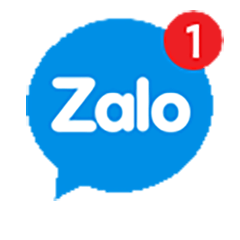Hướng dẫn chi tiết cài đặt phần mềm Ultraviewer điều khiển máy tính từ xa. Ultraviewer là phần mềm rất hữu ích cho phép bạn điều khiển máy tính trực tuyến một cách dễ dàng. Bạn có thể sử dụng chức năng gửi tin nhắn của ứng dụng hoặc gửi dữ liệu giữa nhiều máy tính trên mạng Internet. Hãy theo dõi bài viết để tìm hiểu cách cài đặt và sử dụng phần mềm Ultraviewer trước.
Dưới đây itsieuviet sẽ hướng dẫn cài ultraviewer để điều khiển máy tính từ xa, bạn hãy làm tham khảo bài viết nhé

I. Ultraviewer là gì?
UltraViewer là một phần mềm chuyên dùng cho phép điều khiển máy tính từ xa, chia sẻ màn hình có thêm công cụ chat, gửi tài liệu với độ an toàn cao giữa một hoặc nhiều máy tính thông qua mạng Internet, ứng dụng được miễn phí và không giới hạn thời gian kết nối.
Ưu điểm
- Giao diện tối ưu cho phép người dùng dễ dàng sử dụng, cài đặt không khó.
- Tốc độ truy cập nhanh, hoạt động ngay trong khi máy tính có tường lửa.
- Tính an toàn rất cao.
- Hỗ trợ cửa sổ chat nhanh và tiện cho việc kết nối máy khác.
- Miễn phí và không quy định thời lượng kết nối.
Nhược điểm
- Hay bị mất kết nối ngay cả khi tốc độ mạng ổn định.
- Phần mềm chỉ chạy được ở trên hệ điều hành Windows chưa hỗ trợ trên macOS
II. Hướng dẫn cài đặt Ultraviewer trên máy tính
1. Hướng dẫn nhanh
Truy cập link tải Ultraviewer> Nhấn Download> Nhấp vào file. exe đã được tải> Nhấn Next> Nhấn Install> Nhấn Finish.
Tải phâne mềm Ultraviewer : Tại đây
2. Hướng dẫn cài ultraviewer chi tiết
Bước 1: Truy cập vào đường link bên dưới để tải ứng dụng Ultraviewer và nhấn Download.
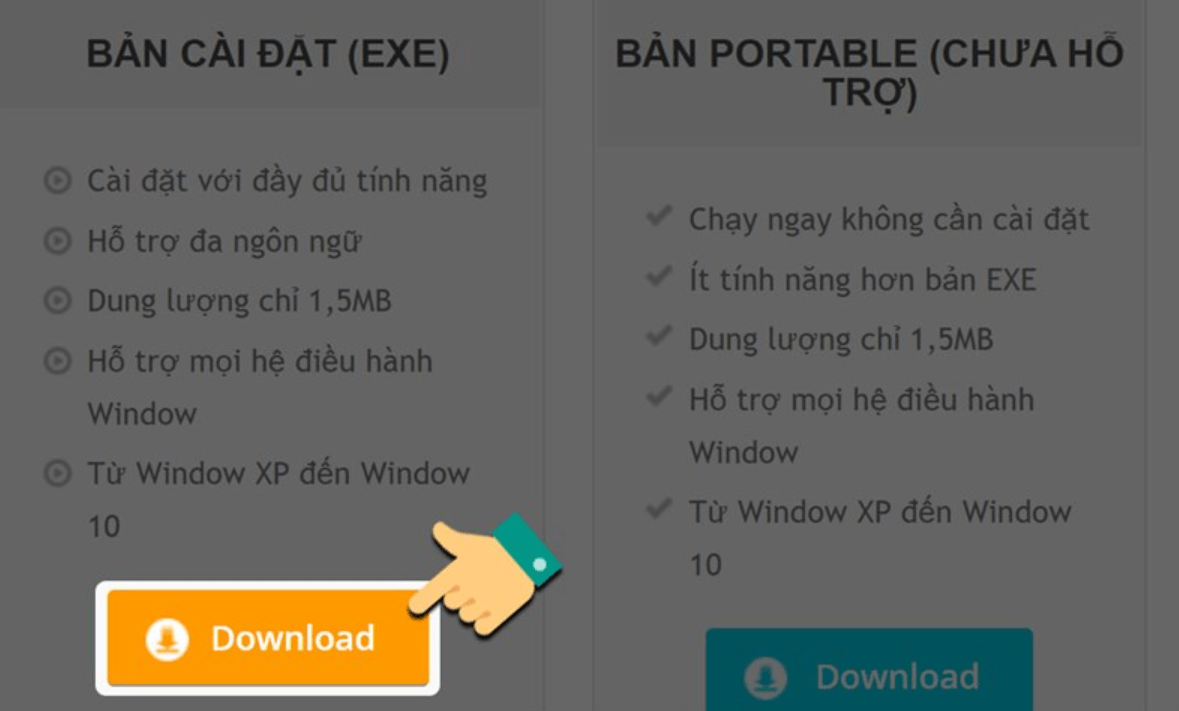
Bước 2: Nhấn vào file. exe mới được tải miễn phí ở góc trái phía dưới của giao diện.
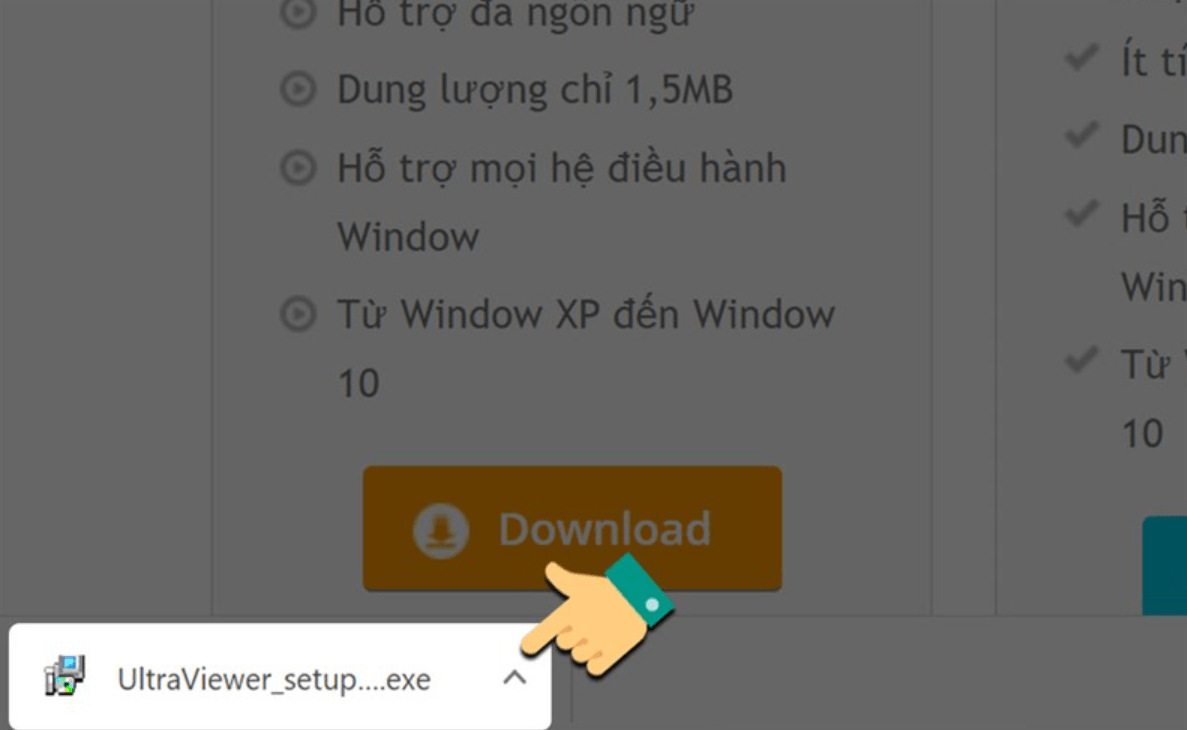
Bước 3: Bạn nhấn Next rồi tiến hành cài đặt.
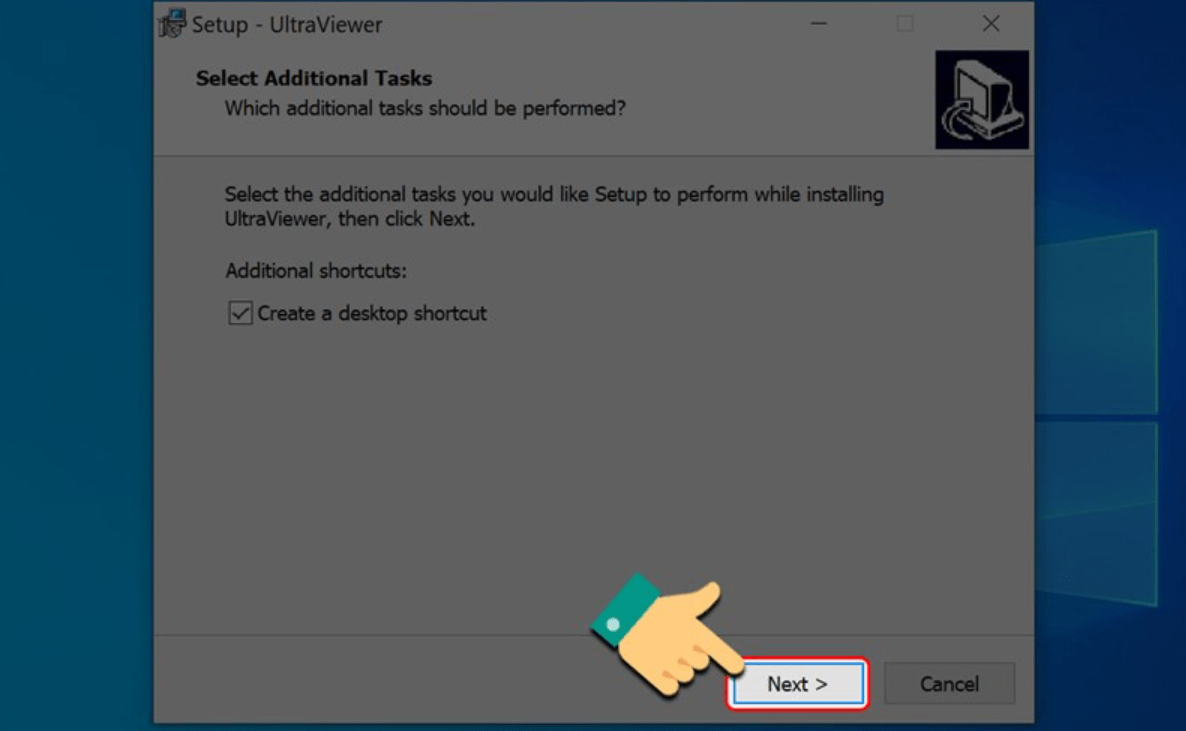
Bước 4: Nhấn Install để tiếp tục cài đặt chương trình.
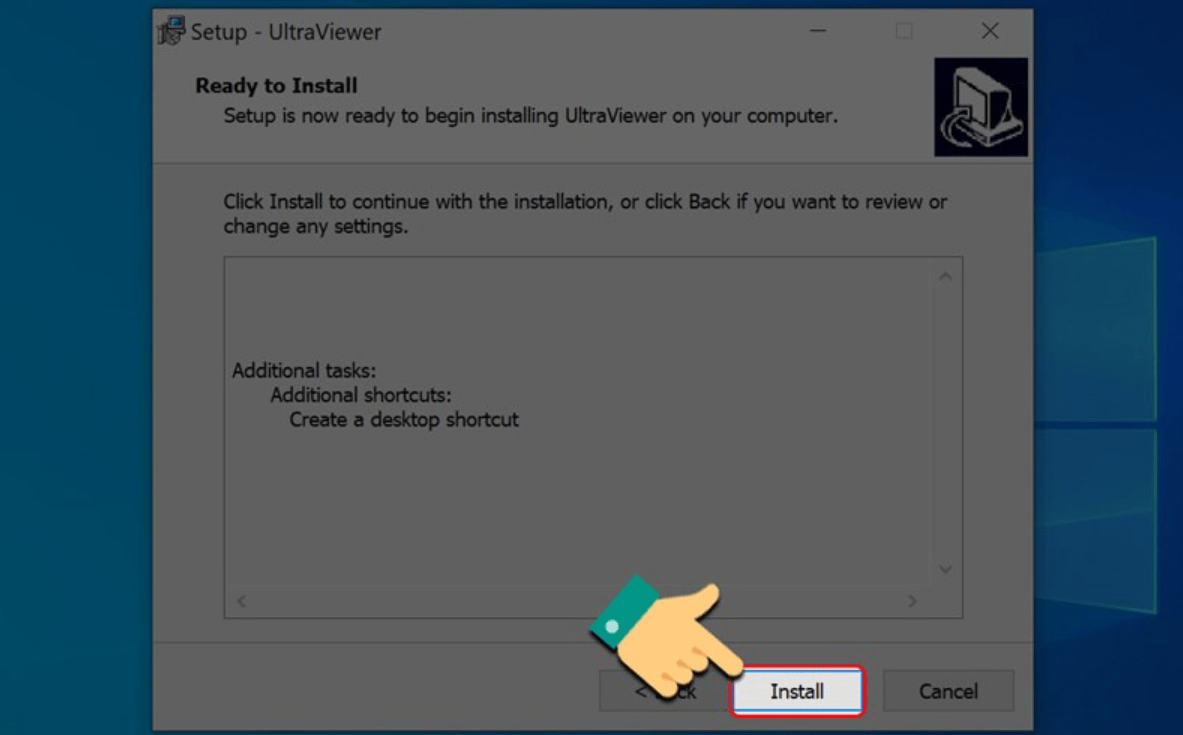
Bước 5: Nhấn Finish để hoàn thành quá trình cài đặt Ultraviewer.
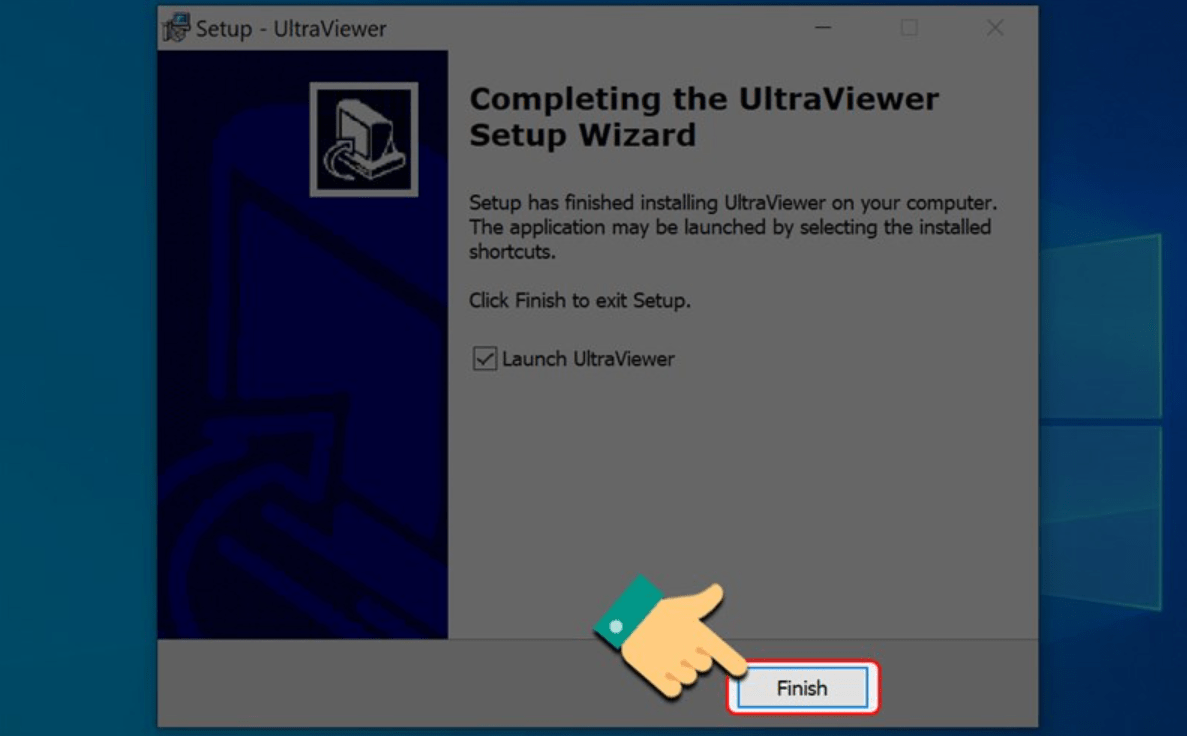
Đây là giao diện phần mềm Ultraviewer.
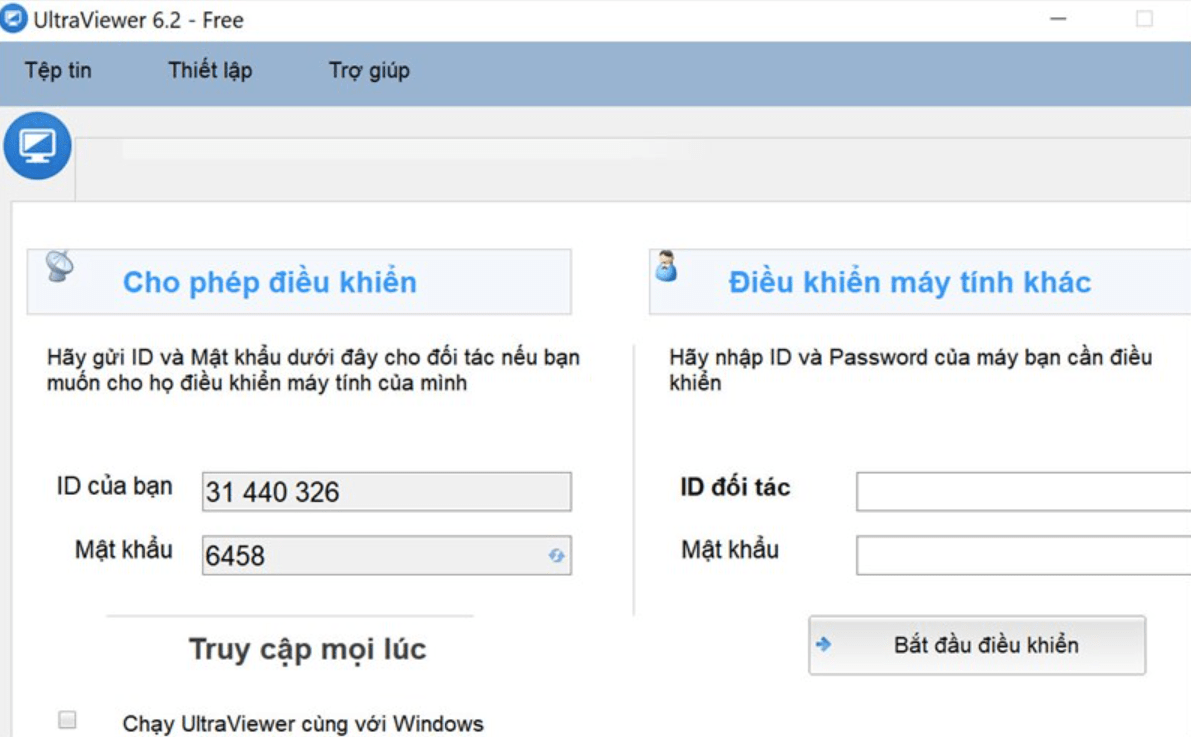
III. Cách sử dụng Ultraviewer để điều khiển máy tính
1. Hướng dẫn nhanh
Yêu cầu đối tác gửi ID và mật khẩu> Nhập ID và mật khẩu của đối tác> Nhấn nút Khởi đầu điều khiển> Nhấn vào Chat.
2. Hướng dẫn chi tiết
Bước 1: Giao diện chính của Ultraviewer được phân chia gồm hai phần:
Cho phép điều khiển: dùng ID và mật khẩu của bạn mà bạn gửi đến đối tác khi họ cần điều khiển máy bạn từ xa.
Điều khiển máy tính khác: khi cần điều khiển máy đối tác, bạn nên yêu cầu họ gửi ID và mật khẩu trên máy này rồi bạn nhập nhập thông tin cá nhân tại đây.
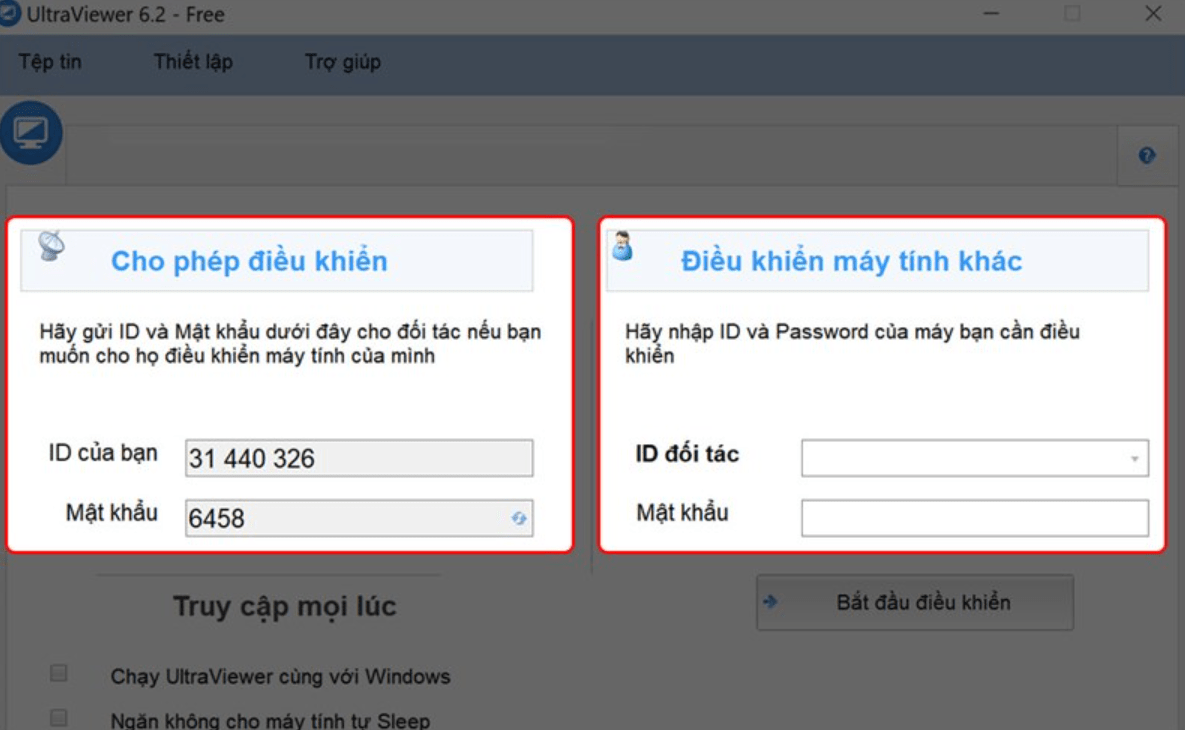
Bạn cũng có thể đặt tên mới ứng dụng của mình rồi đặt lại mật khẩu bằng cách nhấn vào biểu tượng khoá tại Mật khẩu cá nhân.
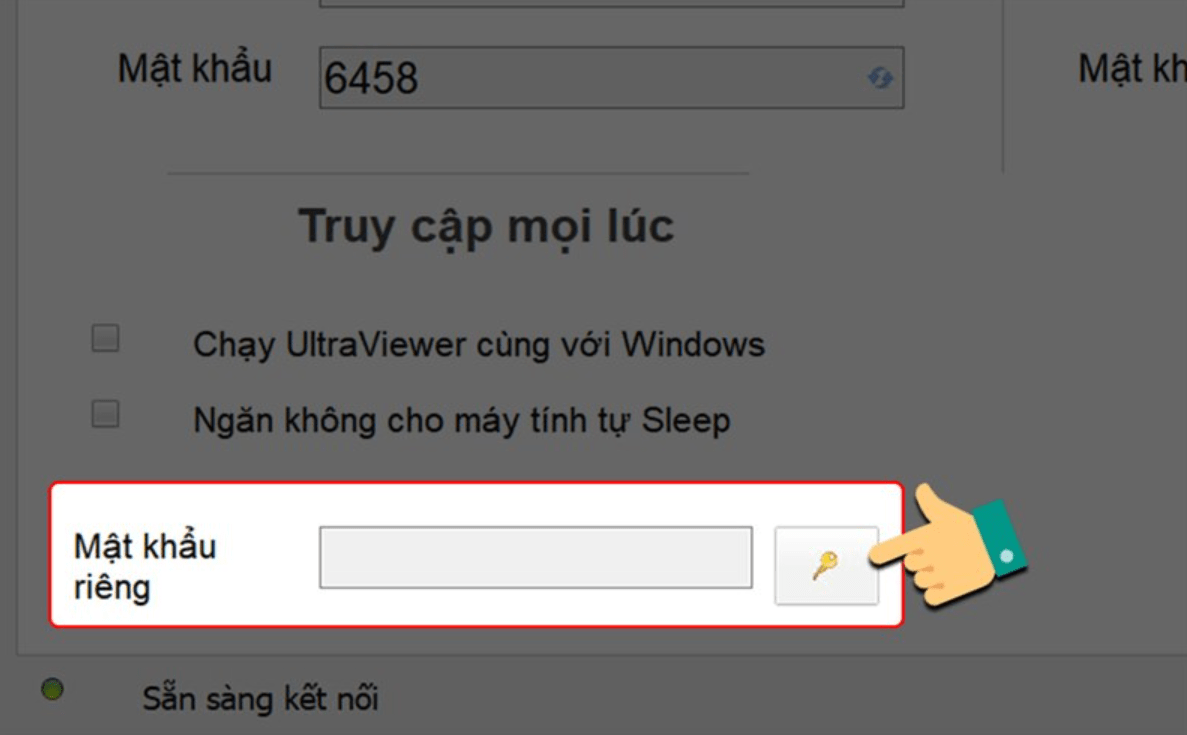
Tại giao diện mới, chọn Đặt tên riêng tại mục Mã máy tính. Tiếp theo hãy nhập tên máy, mật khẩu rồi nhập trở lại mật khẩu bạn định đặt> Nhấn Đồng ý.
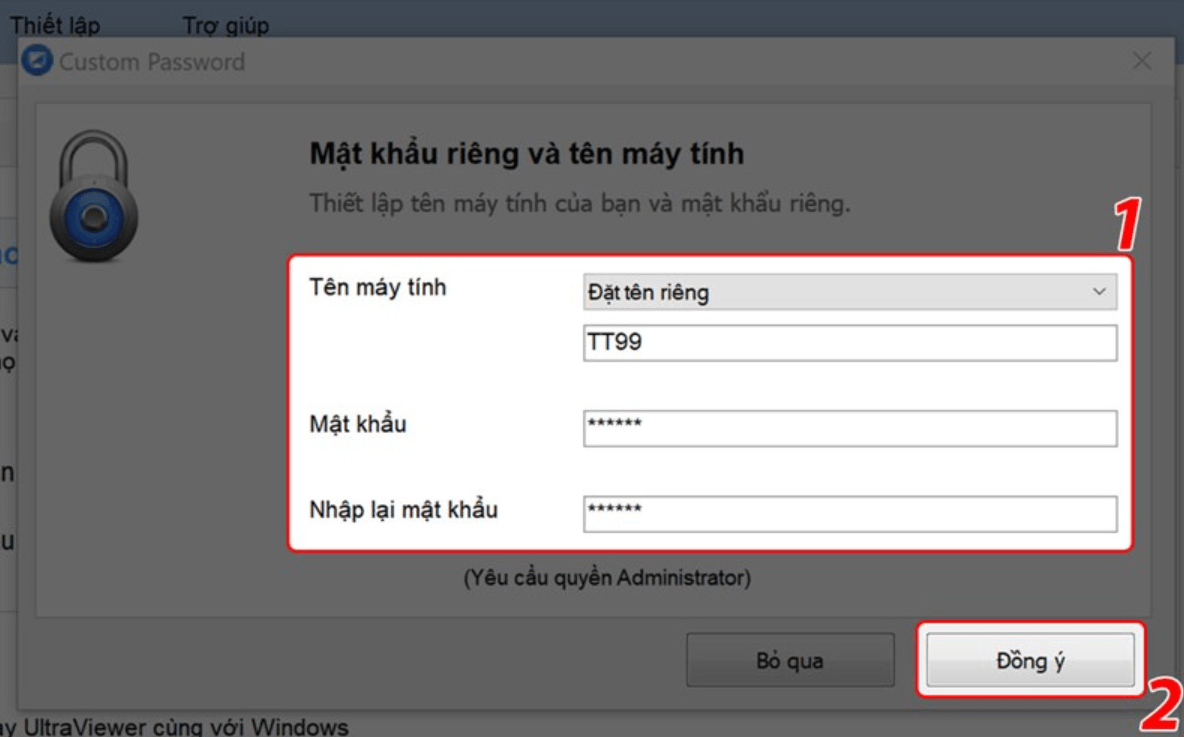
Lưu ý:
Bạn cần có quyền Administrator mới để đặt mật khẩu cá nhân.
Bước 2: Yêu cầu đối tác gửi ID và mật khẩu> Tiếp theo đó, bạn phải nhập ID và mật khẩu của đối tác vào mục Điều khiển máy tính riêng> Nhấn nút Cho phép điều khiển.
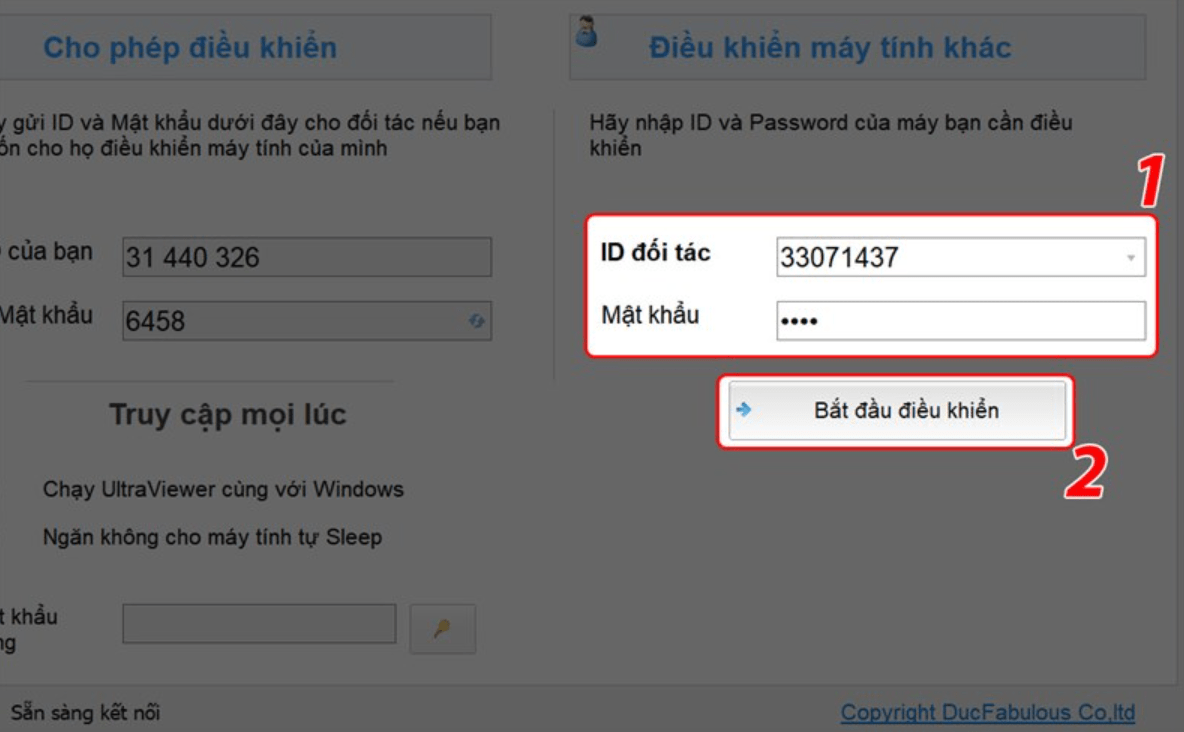
Sau khi kết nối thành công, bạn đã điều khiển máy tính của đối tác từ xa khá dễ dàng.
IV. Cách chat trong giao diện Ultraviewer
1. Hướng dẫn nhanh
Nhấn chọn Chat ở góc trên màn hình hay nhấn nhanh phím F1> Nhập nội dung cần trao đổi tại khung chat hoặc nhấn Enter để gửi> Tại mục Hiển thị, bạn sẽ tinh chỉnh hiển thị theo ý muốn.
2. Hướng dẫn chi tiết
Bước 1: Nhấn mở giao diện khung chat giúp việc trao đổi với đối tác dễ dàng hơn, bạn cần nhấn vào Chat ở góc trên màn hình hoặc nhấn nhanh phím F 1.
Lưu ý:
Khung chat luôn hiện khi người điều khiển máy vào khung chat.
Bước 2: Tại khung chat bạn được hướng dẫn cũng như trao đổi với đối tác làm việc dễ dàng hơn bao giờ hết.
Bước 3: Tại mục Hiển thị, bạn có thể điều khiển hiển thị theo ý muốn.
Trên đây là bài viết hướng dẫn bạn cài đặt và sử dụng phần mềm Ultraviewer điều khiển máy tính từ xa chỉ với mấy bước đơn giản, cài đặt nhanh chóng. Hy vọng sẽ giúp ích cho bạn cài Ultraviewer dễ dàng. Chúc bạn cài đặt thành công!
Xem thêm :